Ce peut être réellement énervant lorsque votre application habituelle ne répond plus en pensant notamment au chargement de photos ou d'histoires dans votre profil Snapchat. Cela peut être gênant. Mais fort heureusement, il est possible de trouver des solutions à ce problème. Découvrez aujourd'hui différentes méthodes pour résoudre le problème des photos Snapchat qui ne s'ouvrent pas.
Partie 1 : Que faire quand Snapchat n'ouvre pas les Snaps ?
Les raisons pour lesquelles Snapchat se bloque lors du transfert des photos ne sont pas très claires, mais il s'agit d'une erreur fréquente. La résolution instantanée du problème réside dans le fait de changer de mode de fonctionnement entre le WiFi et les données mobiles, puis de rouvrir l'application. Contrôlez en outre si le dysfonctionnement ne se produit que pour vous, ou si le serveur est indisponible pour tout le monde. Autrement, si le phénomène se poursuit, ne vous préoccupez pas, nous avons un guide complet avec des solutions éventuelles pour résoudre le problème des photos Snapchat qui ne s'ouvrent pas.

Partie 2 : La raison pour laquelle mes photos Snapchat ne parviennent pas à s'ouvrir ?
Le logiciel de messagerie multimédia Snapchat est l'une des options les plus fréquemment utilisées aujourd'hui. Permettant de tenir des discussions à travers des photos et de bénéficier des filtres les plus créatifs, elle est l'une des applications les plus appréciées par les millennials.
Grâce à ses fonctionnalités, les utilisateurs sont séduits par le fait de conserver des traces, de documenter tout ce qu'ils font par le biais de photos ou de courtes vidéos. Parmi les fonctionnalités les plus intéressantes de l'application, les photos peuvent disparaître une fois que le destinataire les a regardées. Plusieurs autres fonctionnalités ont été ajoutées au fil des ans.
Mais autant l'application réserve des surprises aux internautes avec de nouveaux critères créatifs, autant elle réserve des surprises désagréables, comme le non-chargement des photos/stories. Différents internautes se sont plaints de photos qui ne se décollaient pas ou d'un plantage de l'appareil photo. Analysons les causes du phénomène et la manière d'y remédier.
-
Snapchat dispose peut-être d'une mise à jour que vous attendez d'installer sur votre téléphone.
-
La quantité de déchets mis en cache dans le logiciel est trop élevée.
-
Votre réseau est instable.
-
Le logiciel est hors service.
Maintenant, il est possible qu'il y ait d'autres incidents techniques. À chaque problème, il convient d'apporter un correctif pour que l'application fonctionne à nouveau comme avant. Continuez à lire pour savoir comment corriger les erreurs.
Partie 3 : Comment remédier au blocage de Snapchat Photos ?
Solution 1 : Réinitialiser le téléphone portable
Le plus simple et le plus courant est d'essayer de redémarrer votre téléphone et de rouvrir l'application. Cependant, s'il ne se charge pas encore, vous devrez réinitialiser votre téléphone portable. Vous trouverez ci-dessous la marche à suivre pour redémarrer votre téléphone portable, en fonction du système d'exploitation.
-
Les utilisateurs d'Android : Appuyez ensemble sur le bouton de mise en marche et sur le bouton de réduction du volume. Respectez les indications de l'écran suivant. Dans le cas de plusieurs téléphones, il suffit d'appuyer de manière prolongée sur le bouton de mise en marche pour voir une option de redémarrage parmi d'autres options telles qu'Arrêt, Redémarrage, Réparation, Redémarrer. Appuyer sur le bouton "reboot".
-
Pour les usagers d'IOS :Appuyez et libérez le bouton de Volume haut, mais appuyez désormais sur le bouton de mise en marche jusqu'à ce que vous voyiez le logo d'Apple.
Dans le cas où le réarmement ne résout pas encore l'erreur Snapchat, tentons d'appliquer la solution suivante.
Solution 2 : Autorisez votre Snapchat :
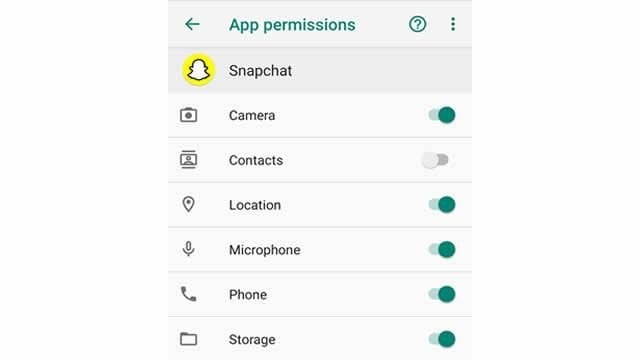
Pour fonctionner correctement, il est important de déterminer si votre logiciel a obtenu toutes les autorisations requises. Pour Snapchat, les permissions d'accès indispensables sont les autorisations suivantes : téléphone, localisation, stockage et autres. Lorsqu'une des options n'est pas cochée, l'application fait apparaître certains messages d'erreur. Procédez comme suit pour vérifier les droits d'accès à Snapchat sur votre téléphone :
-
Ouverture de Snapchat - Accéder au profil - Vérifier les réglages - Appuyer sur Permissions. Les permissions insuffisantes apparaissent à cet endroit. Activez-le.
Contrôler si l'erreur est résolue, si ce n'est pas le cas, passer à la prochaine correction.
Solution 3 : supprimer le cache de Snapchat
Les applications que vous employez permettent de télécharger certains médias sur votre téléphone. Snapschat étant une œuvre multimédia, les téléchargements de fichiers multimédias - photos et vidéos - sont fréquents. Le dysfonctionnement de l'un de ces fichiers peut entraîner une panne de la mémoire cache, ce qui peut se traduire par l'impossibilité de charger les photos Snapchat. Vider le cache de Snapchat. Voici comment procéder :
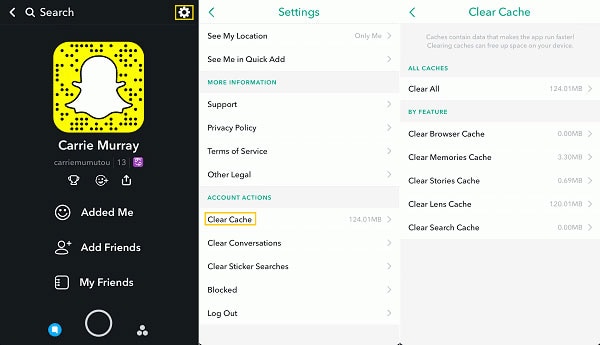
-
Rendez-vous dans Réglages - Applications - Snapchat - Stockage. Appuyez à présent sur "Vider le cache".
-
Lancez Snapchat - Rendez-vous sur votre profil - Accédez à Réglages - Faites défiler jusqu'en bas et sélectionnez "Vider le cache".
Solution 4 : Rechercher une connexion Internet instable
Le chargement de certaines applications peut également être entravé par une connexion réseau instable. Testez de commuter entre votre fournisseur de services mobiles et votre fournisseur de services WiFi. Dans le cas où il s'agit d'une erreur avec votre WiFi, essayez de relancer le routeur. Il faut le retirer pendant 5 minutes, le rebrancher et le reconnecter pour le vérifier. Si cette solution ne marche pas, l'étape supplémentaire consiste à modifier le DNS de votre WiFi.
Solution 5 : Modifiez votre DNS WiFi
Le DNS fait allusion à un régime de noms de domaine qui est lié à un réseau Internet et qui utilise le protocole IP (Internet Protocol). La modification des DNS peut parfois contribuer au bon fonctionnement d'une application. Voici la démarche à effectuer pour remplacer le DNS de votre WiFi :
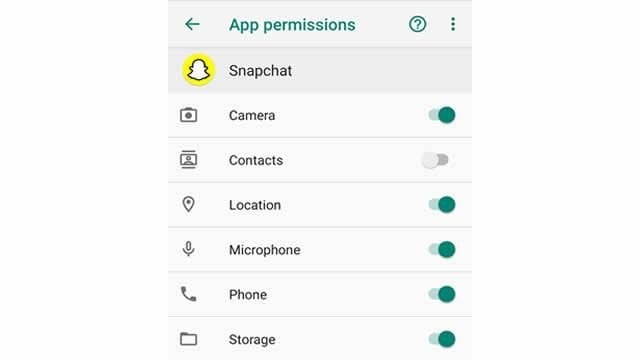
-
Rendez-vous dans Réglages - Accédez aux Configurations WiFi - Cliquez sur Modifier le réseau. Les options du réseau s'ouvrent alors.
-
Sélectionnez ensuite Réglages avancés - Changer les paramètres IP en statique.
-
Remplacez DNS1 et SND1 par 8.8.8.8 et 8.8.4.4. C'est le DNS de Google.
-
Testez de nouveau la connexion de l'application et regardez si cela marche.
Solution 6 : Retirez et réintroduisez vos amis Snapchat
La désactivation et la réactivation d'un ami sont semblables à la libération d'une discussion. Pour éliminer un ami donné, suivez ces étapes faciles :
-
Rendez-vous dans votre profil Snapchat - Mes amis - Retirez l'ami en question de votre liste.
-
Ajoutez-les à nouveau à votre compte.
-
Tentez d'envoyer/recevoir des photos de la personne et voyez si l'erreur est résolue.
Souvenez-vous que lorsque vous retirez un ami, vous effacez également tous les snaps qu'il a envoyés et reçus.
Solution 7 : Supprimer la conversation Snapchat
Regardez si l'erreur se situe au niveau des photos envoyées par un usager spécifique ou si elle se produit pour tous vos amis. Si des photos Snapchat ne se téléchargent pas à partir d'un utilisateur spécifique, vous devrez éliminer la conversation avec cet utilisateur. Voici la façon de supprimer une conversation sur Snapchat :
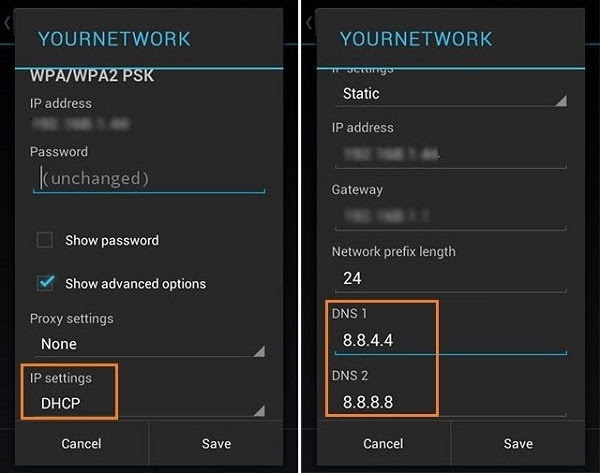
-
Rendez-vous sur le compte spécifique.
-
Choisissez Réglages dans le coin en haut à droite - Confidentialité - Effacer la notification.
-
Au cas où vous souhaiteriez éliminer de multiples conversations, rendez-vous dans Réglages - Actions du compte et sélectionnez Effacer les conversations. La sélection des interlocuteurs que vous voulez éliminer s'effectue par l'intermédiaire d'une liste.
Sachez que lorsque vous effacez une conversation, tous les snaps envoyés et reçus sont définitivement supprimés.
Solution 8 : Nouvelle installation ou mise à jour de Snapchat
Si aucune des solutions ci-dessus n'a été efficace, vous pouvez détruire l'application et la réinstaller. En téléchargeant l'application, vous vous apercevrez que la mise à jour la plus récente a été installée. Il faut appuyer de manière prolongée sur l'icône de votre application et vous verrez apparaître une option de désinstallation. Rendez-vous sur l'App Store et réinstallez l'application. À ce stade, l'erreur devrait être corrigée.
Découvrez ensuite comment corriger les questions liées aux photos ou aux vidéos endommagées à l'aide d'un processus très facile à mettre en œuvre.
Que faire quand les photos ou vidéos de Snaps sont altérées ?
Lorsque vous utilisez les applications, l'une des choses les plus décevantes est que vos données sont altérées. Étant donné que le fonctionnement de Snapchat est basé sur le caractère multimédia des photos et des vidéos, il est particulièrement pénible que toutes vos données soient inaccessibles pour une raison qui n'est même pas de votre fait. Rassurez-vous, ce n'est pas fini. Le logiciel Wondershare Repairit vous permet de récupérer vos données en quelques étapes simples. Nous vous dirons comment.
Wondershare Repairit est votre unique fournisseur de solutions pour réparer les fichiers endommagés, y compris les photos et les vidéos. Grâce à ce service en ligne gratuit, vous pouvez réparer le contenu abîmé. Procédez comme suit pour réparer vos photos et vidéos cassées sur Snapchat :

Wondershare Repairit - Réparateur de photos
751 557 internautes l'ont téléchargé.
-
Réparation des photos abîmées à tous les niveaux de dégradation, comme les photos granuleuses, les photos sombres, les photos pixelisées, les photos décolorées, etc.
-
Il répare les formats d'image les plus divers, tels que JPG, JPEG, PNG, CR3, CR2, NEF, NRW, etc.
-
La réparation des photos endommagées ou détériorées se trouvant sur des cartes SD, des téléphones, des appareils photo, des clés USB et bien d'autres choses encore.
-
Repairit possède un mode de restauration rapide et avancé. Il est possible de choisir l'un ou bien l'autre en tenant compte du niveau de corruption que les photos ont subi.
-
La caractéristique "AI Image Upscaler" est capable de grossir les photos réparées jusqu'à 2X, 4X et 8X.
-
La restauration des photos anciennes/rayées est effectuée de manière ingénieuse et les photos en noir et blanc sont mises en couleur à l'aide de divers effets d'IA.
-
Le nombre et la taille des photos récupérables ne sont pas plafonnés par rapport à la version en ligne de Repairit.
-
Supporte Windows 11/10/8/7/Vista, Windows Server 2003/2008/2012/2016/2019/2022, et macOS 10.10~macOS 13.
Lectures complémentaires :
Voici des articles pratiques pour vous aider.
1. Correction du dysfonctionnement de la lecture des vidéos sur Facebook.
2. Corriger la mauvaise qualité de l'appareil photo de Snapchat.
3. Correction de la perte de son sur les vidéos Instagram.
Dernière parole
Les utilisateurs habituels de Snapchat stockent de nombreuses photos et vidéos sur l'application. Il pourra également s'agir de selfies pris avec les derniers filtres. Mais quel est le but si tout est altéré ?
La bonne idée est d'utiliser Wondershare Repairit. Il vous suffit de suivre trois simples étapes pour retrouver les informations contenues dans votre application et réparer vos photos et vos vidéos. Ce logiciel vous permettra donc de faire en sorte que votre Snapchat fonctionne sans problème, malgré toutes les erreurs qu'il comporte.
Questions souvent posées
-
Comment régler les questions liées à l'absence de connexion à Snapchat ?
Snapchat peut se révéler irritant avec ses messages "Impossible de se connecter". Au cas où vous auriez des soucis pour vous connecter, assurez-vous que les serveurs ne sont pas complètement hors service. Sinon, essayez de changer votre mot de passe et de vous connecter. Ou bien vérifier s'il y a une mise à jour de l'application. Le fait d'utiliser une application dépassée peut déclencher ces erreurs. -
Que dois-je faire quand Snapchat reste coincé sur l'envoi ?
Plusieurs raisons peuvent expliquer que vous ne parveniez pas à envoyer des photos ou que les photos soient bloquées. Premièrement, essayez de fermer et de rouvrir l'application. Dans ce cas, vérifiez votre connexion au réseau. Coupez et remettez votre réseau mobile/WiFi en service et réessayez. -
Pourquoi mon Snapchat refuse-t-il de lire les vidéos ?
Snapchat ne lit en général pas les films lorsqu'ils ne sont pas totalement téléchargés. Le transfert de fichiers échoue lorsqu'il y a trop de données en mémoire cache dans l'application. Rendez-vous donc dans vos réglages et supprimez le cache de Snapchat. Lorsque vous l'aurez fait, essayez de visionner la vidéo.
 100% sécurité pour le téléchargement gratuit
100% sécurité pour le téléchargement gratuit

